Din Android har så mange apps, der altid holder op med at arbejde? Bliver skærmen på din Android-telefon pludselig tom af nogle ukendte grunde? Eller sidder det bare uden grund? Din Android-telefon har brug for en genstart for at løse alle disse blokke. Hvad er en genstart? Vi ved alle, at det ved at trykke på en knap på computeren vil begynde at lukke sig selv og derefter tænde for sig selv, med alle de tidligere websteder eller software lukket. Så hvor er genstartsknappen til Android? Fungerer genstartknappen til Android-enheden som den samme som genstart af computeren? Svaret er ja. Via genstartknappen til Android kan Android-enheder hurtigt genstartes.
I denne artikel skal vi diskutere forskellige måder at genstarte dine Android-enheder på. Først vil den direkte måde at genstarte Android blive beskrevet i detaljer. Derefter kan du følge de rigtige trin for at finde din genstart-knap til Android og genstarte den. Der er desuden 3 bedste genstart-apps, der anbefales til dig, sammen med de generelle trin til, hvordan du bruger dem. Endelig vises en kraftig backup- og gendannelsessoftware som beskyttelse af din Android-telefon.
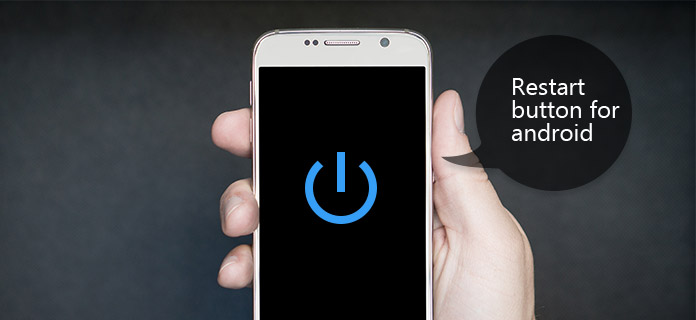
Genstart-knap til Android
Blandt alle løsninger til genstart af din Android-telefon er genstart af Android direkte med en genstartknap til Android den nemmeste og mest effektive måde at genstarte på. Uanset om din enhed er frosset, bliver langsom at betjene eller endda holder op med at fungere, fungerer denne metode. Lad os se de detaljerede trin sammen.

Trin 1 Tænd din Android-enhed med låsen låst op.
Trin 2 Hold knapperne "Power" og "Volume up" på samme tid i et par sekunder, som findes på siden af din enhed.
Trin 3 Når der vises et vindue, forventes det, at du klikker på "Sluk" for at genstarte.
Trin 4 Når din telefon er tom, skal du trykke på "Power" -knappen igen for at starte din enhed.
Bemærk: På grund af forskellige versioner af Android-enheder skal nogle af dig trykke på knapperne "Power" og "Volume up" på samme tid. Eller for nogle mennesker er det kun at holde "Power" -knappen nødvendig for at genstarte Android.
Derefter introducerer jeg 3 apps til genstart af dine Android-enheder.
F Genstart er et nyttigt program til genstart af din Android-telefon. Denne app rodder ikke din telefon, og bare et par klik kan din Android-enhed genstartes. Når programmet er startet på dit håndsæt, standser det alle de kørende programmer. For de fleste brugere er det gratis at downloade FReboot den største attraktion. Og det er meget kompatibelt med Android-system 1.6 og nyere. I henhold til dens ratings og anmeldelser er det stærkt komplimenteret.
Vigtigste trin:
Trin 1 Download FReboot fra Play Store.
Trin 2 Og start FReboot. Vælg knappen "Fast Reboot" direkte.
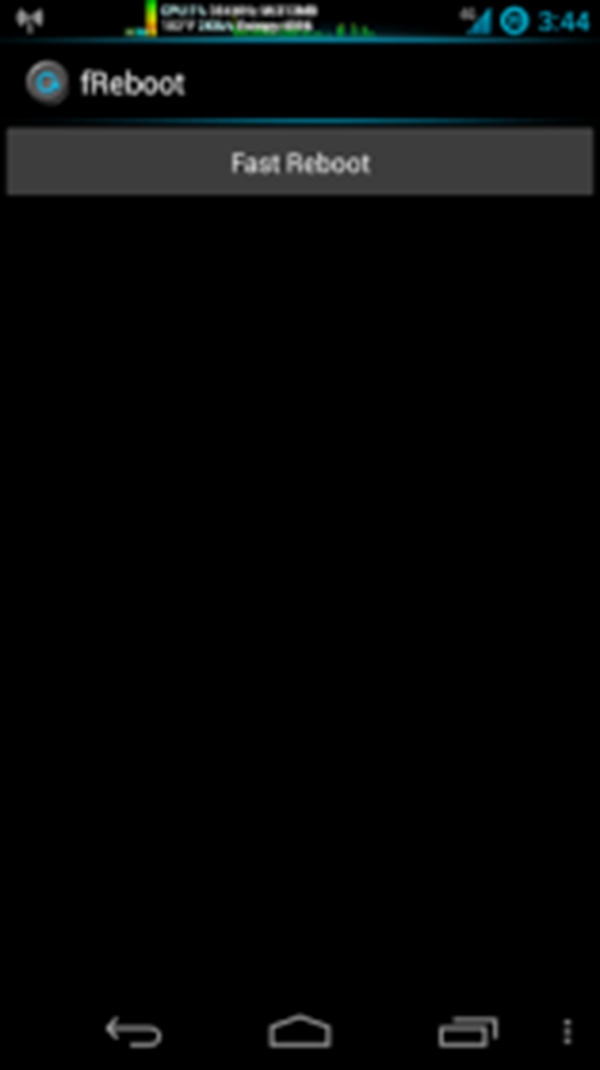
Trin 3 I pop op-vinduet skal du give programmet superbrugeranmodningen.
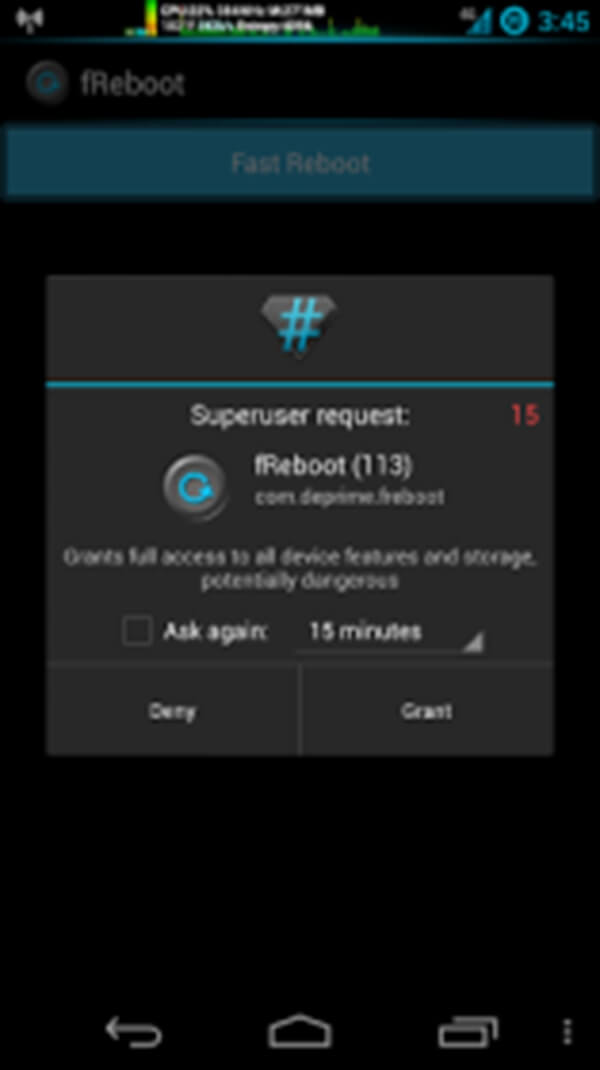
Trin 4 Vent et par sekunder; vil du få din Android-enhed genstartet.

Det mest imponerende træk ved RebootMe er, at det giver dig mulighed for at afslutte genstart inden for et enkelt klik. Det kan også arbejde på Android-telefoner eller tablets med høj kompatibilitet. Derudover bliver sikkerheden på dine Android-enheder ikke ødelagt. Lad os se, hvordan det fungerer.
Vigtigste trin:
Trin 1 Download og installer RebootMe fra app store. Start det efter installationen.
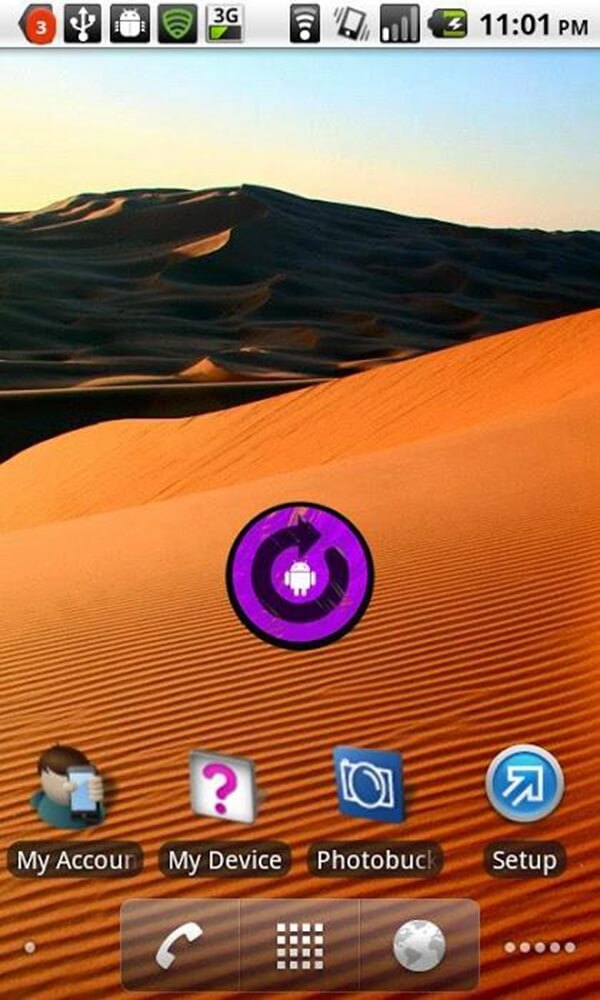
Trin 2 Klik på den lilla knap i midten af skærmen og vent til dens genstart.

Ligesom apps ovenfor, Fast Reboot er ret hurtig og nem at hjælpe dig med at genstarte dine Android-enheder. Hvad mere er, bortset fra genstart, har det funktionen Genstart gendannelse, Genstart bootloader, Genstart UI, Sluk for dig at vælge.
Vigtigste trin:
Trin 1 Download Fast Reboot til din Android-enhed.
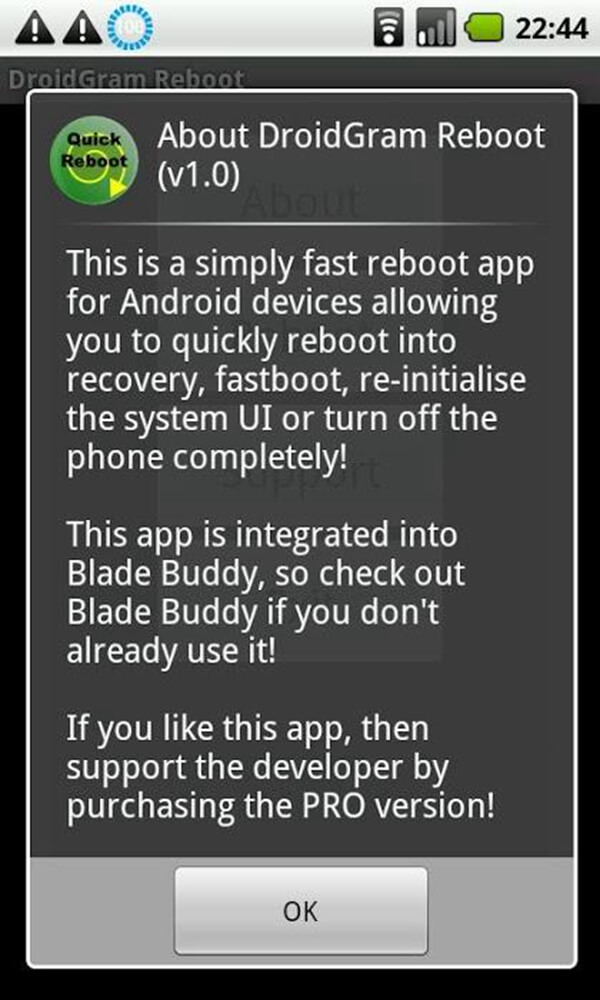
Trin 2 Start Fast Reboot og vælg tilstanden "Reboot" til starttilstand.
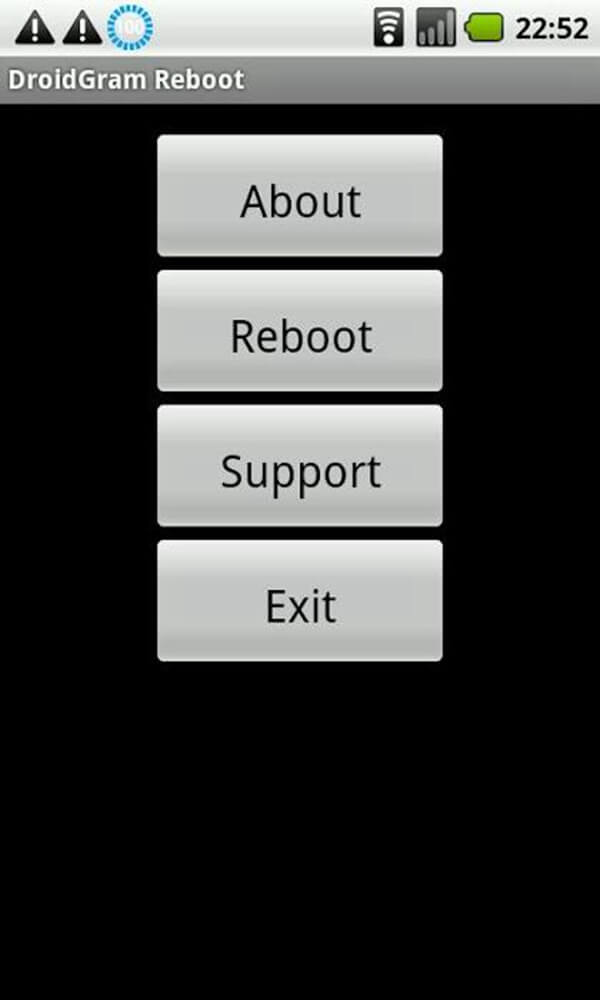
Trin 3 Vent et stykke tid, så finder du din Android genstartet fuldstændigt.
Disse 3 metoder til genstart af din Android skal hjælpe meget. Og så, i tilfælde af at du mister vigtige data, mens din Android-enhed sidder fast, hvilket sker for de fleste brugere ofte, vil jeg anbefale FoneLab til Android til dig.
FoneLab til Android kan betragtes som den bedste backup- og gendannelsessoftware til Android-brugere. Det giver dig mulighed for at tage sikkerhedskopi af dine vigtige data på computeren eller Mac, før du mister, og hvis mængder af data allerede var tabt, gendan disse data med FoneLab til Android med et par klik. Det lover sikkerheden og integriteten af dine mistede data. Og fotos, videoer, lydfiler, kontakter, tekstbeskeder, chathistorier og andre filer understøttes. Download bare FoneLab til Android for at beskytte dine data lige nu.
Hovedtræk:
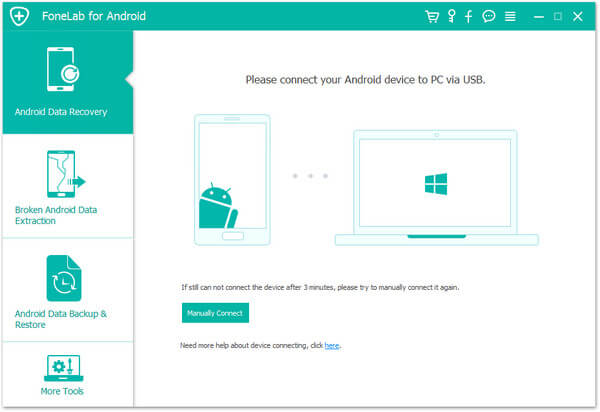
At kende genstartsknappen til Android er ikke nok, for nogle gange giver disse kraftige applikationer en bedre oplevelse. Det bedste 3 genstart Android-værktøj, som jeg anbefaler, kan hjælpe dig med at genstarte din Android inden for et par trin, hvilket er ret praktisk at bruge. FoneLab til Android spiller også en vigtig rolle i at hjælpe med at sikkerhedskopiere og gendanne data til dine Android-enheder. Brug af disse lette og kraftfulde værktøjer til Android kan hjælpe meget.